WooCommerceで顧客の請求書を送信する方法
公開: 2022-07-08WooCommerce Storeから顧客に請求書を送信する方法を学びたいですか? あなたは正しい場所にいます!
公式の取引書類を送付することは、会計と税務の観点から、店舗の所有者と顧客の両方にとって非常に重要です。 eコマースストアの所有者として、請求書発行に苦労し、日常の煩わしさを感じるかもしれません。
幸い、WooCommerceには、顧客がオンラインで購入するときに請求書を送信するデフォルトの機能が用意されています。 しかし、WooCommerceの請求書機能は、わかりやすく、シンプルで、わかりやすいものです。 メールを手動で再送する簡単な方法はありません。 また、請求書をダウンロードまたは印刷するためのPDFオプションはありません。
そのため、この記事では、WooCommerceで顧客の請求書を送信する方法について段階的なチュートリアルを紹介します。 今日は、WooCommerceの請求に関する2つの異なる方法について説明します。
- 方法1 :デフォルトのWooCommerce機能を使用して請求書を送信する
- 方法2 :PDF添付ファイルを含む請求書を送信する
ボーナスとして、マルチベンダーマーケットプレイスの請求書機能を作成する方法も紹介します。
コーヒーを飲み、メモを取り始めます。 一般的な質問の1つに答えることから始めます-
eコマースにとって請求が非常に重要な理由

請求書は、購入者と販売者の間の取引を明細化して記録する請求書です。
企業は支払いを受けるために請求書を作成する必要があります、それはそれと同じくらい簡単です。 その請求書は、企業と顧客の間の金銭的合意として機能するだけでなく、紛争が発生した場合に両当事者を保護します。 それが起こらないことを願っていますが、上記の行から、請求書の重要性を理解することができます。
顧客に請求書をそのまま送信する必要がある理由は他にもいくつかあります-
- 金銭的合意の法的証拠として機能します
- 両側からの財務記録を保持します
- カスタマーエクスペリエンスを向上させます
- ブランドの認知度とアイデンティティを向上させます
- お金と時間を節約
請求書があると、財務記録を追跡するだけでなく、正しい決定を下すのに役立ちます。
次のパートへ。
WooCommerceで顧客の請求書を送信する方法-簡単な方法
以下は、オンライン購入者に請求書を送信する2つの異なる方法です。
方法1:デフォルトのWooCommerce機能を使用して請求書を送信する
先に述べたように、WooCommerceには顧客に請求書を送信するデフォルトの機能があります。 あなたがする必要があるのはこれらのステップに従うことだけであり、あなたは同様に請求書を送ることができるでしょう。
WooCommerceストアを既にセットアップしていて、販売する準備ができていることを前提としています。
ステップ1:WooCommerceの顧客請求書/注文詳細Eメールを構成する
まず、 WooCommerce –>設定–>メールに移動する必要があります。 そこで、顧客の請求書/注文の詳細の電子メールを選択します。 この電子メールは、顧客に請求書を送信するように設計されています。
[管理]ボタンをクリックします-
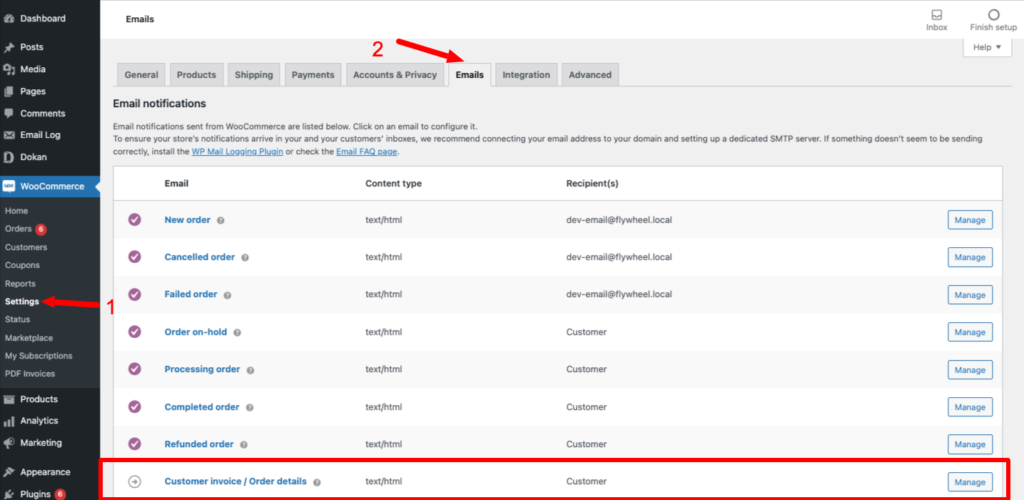
ステップ2:メールを設定するために必要な詳細を追加する
すべての詳細(件名、電子メールヘッダーなど)は、プレースホルダーとしてテキストボックスに既に設定されていますが、変更を加えることはできます。 [追加コンテンツ]ボックスにメモを追加し、メールの種類をHTMLからプレーンまたはマルチパート(プレーンメールとHTMLメールの両方を含む)に変更できます。
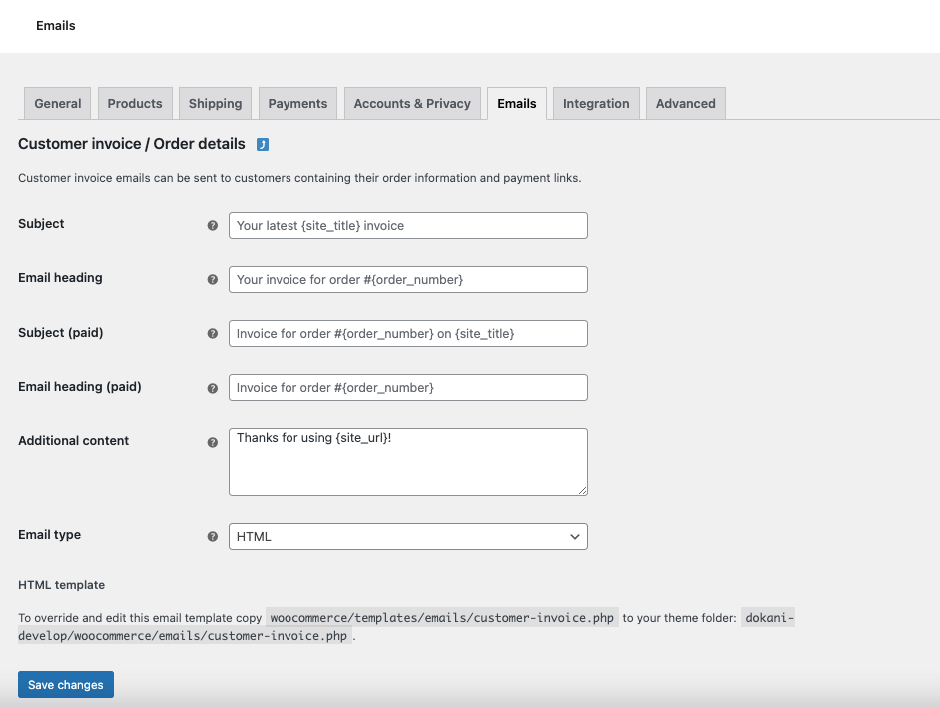
ステップ3:注文アクションメニューから電子メール請求書オプションを選択します
メールの詳細を設定したら、注文アクションを設定する必要があります。 WooCommerce–>Ordersから任意の注文を選択します。 ページの右上に、[アクションの注文]というオプションがあります。 ドロップダウンメニューから、 [請求書/注文の詳細を顧客に電子メールで送信する]オプションを選択します。
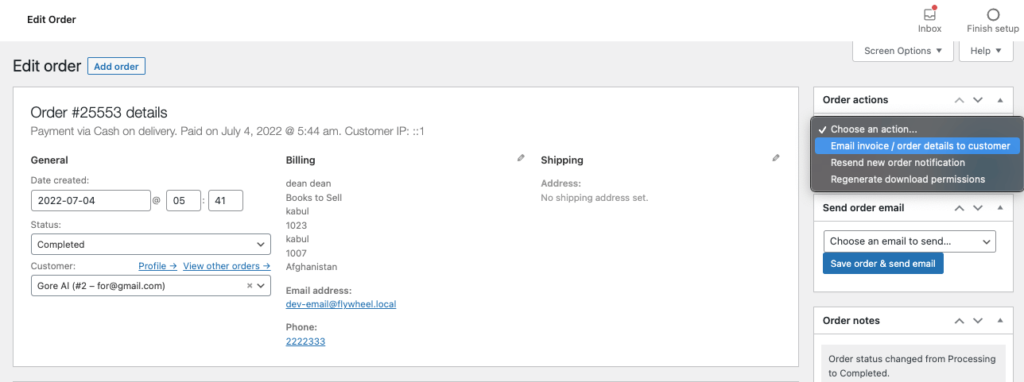
その後、顧客は注文の詳細が記載された請求書を受け取ります。 これが、WooCommerceが顧客に送信する標準のメールです。 それは請求書の電子メールです。
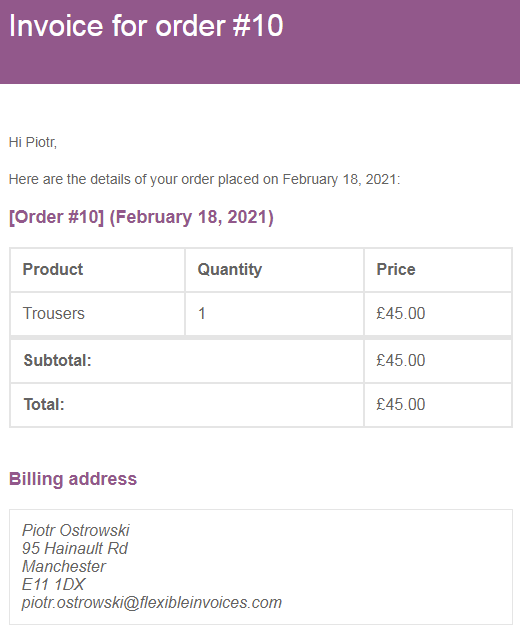
これが、WooCommerceで3つの簡単なステップで顧客の請求書を送信する方法です。
しかし、メールは非常にわかりやすくシンプルに見えますよね? また、請求書のPDF版はありません。 電子メールは何千もの電子メールの中で失われる可能性がありますが、PDFはダウンロードしてハードドライブまたは任意のデバイスに保存できます。
心配しないでください。PDF版の請求書をメールに添付する方法を紹介します。
方法2:PDF添付ファイル付きのWooCommerce請求書を送信する方法
請求書のPDFバージョンを請求書メールに添付するには、プラグイン「WooCommerce PDF Invoices&PackingSlips」の助けが必要です。 これは、通常の請求書メールをカスタマイズするのに役立つ多くの機能を提供する優れたプラグインです。
WooCommerceストア用にこのプラグインを設定する手順は次のとおりです。
ステップ1:プラグインをWooCommerceサイトにインストールする
まず、WooCommerceサイトにプラグインをインストールする必要があります。 すでに知っている場合は、この手順をスキップできます。
その他の場合は、WordPressダッシュボードにログインし、 [プラグイン]->[新規追加]に移動します。 プラグイン名を入力し、プラグインをインストールしてアクティブ化します。
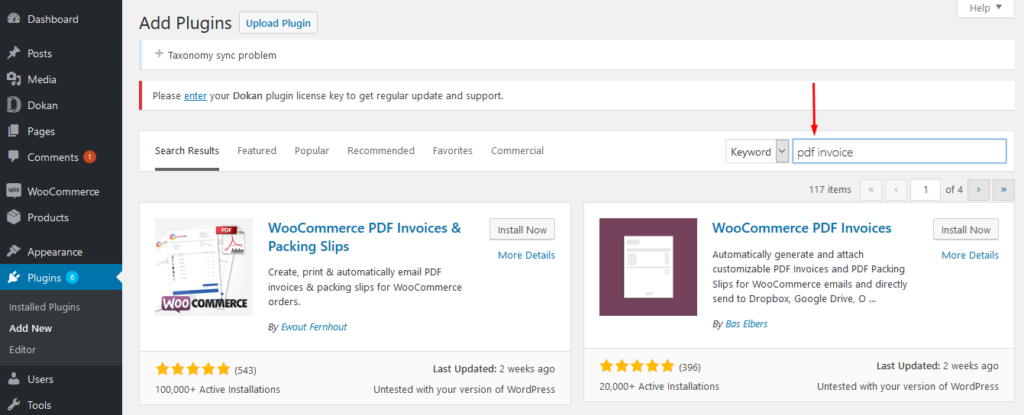
ステップ2:会社の詳細(住所、ロゴ、名前)を追加する
プラグインをインストールすると、会社の詳細を追加する必要があるセットアップウィザードが表示されます。 または、ダッシュボードに追加することもできます。 すべてのオプションは[全般]タブにあります。 また、顧客がPDF、用紙サイズ、およびテンプレートをどのように表示するかを選択することもできます。
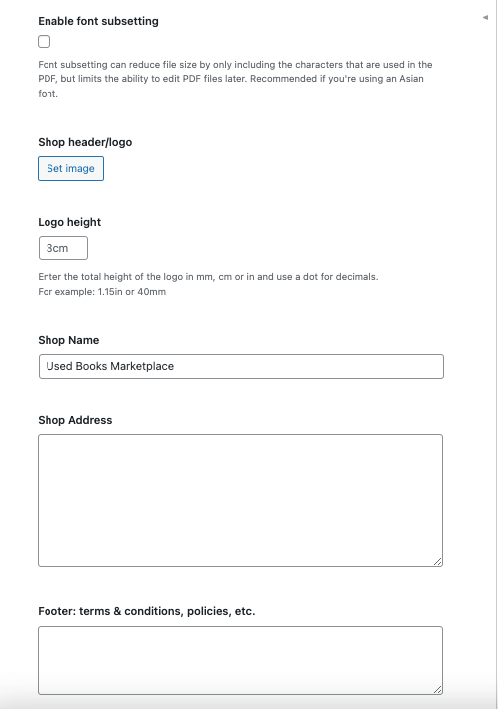
ステップ3:PDF添付ファイルを含める電子メールを選択する
次に、PDFを添付するメールを選択する必要があります。 WooCommerceが送信する電子メールには、ダウンロード可能なPDF請求書が添付されているものはありません。 だからあなたはそれらを選ぶ必要があります。
から選択できます、
- 新規注文(管理者メール)
- キャンセルされた注文
- 注文に失敗しました
- 保留中の注文
- 注文の処理
- 注文完了
- 返金された注文
- 顧客の請求書/注文の詳細(手動メール)
- カスタマーノート
注:選択する最も重要なものの1つは、[顧客の請求書/注文の詳細(手動の電子メール)]ボックスです。これは、PDFの請求書を手動で送信する最も簡単な方法の1つです。
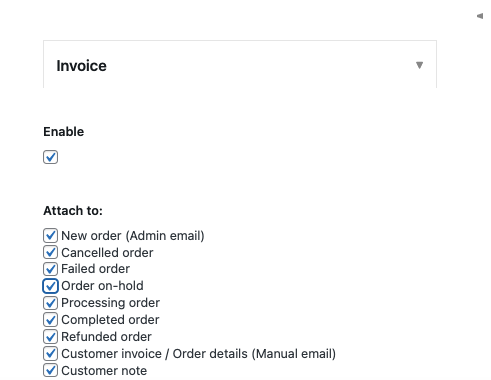
定期的に手動で請求書を送信する必要があると思われる場合は、[アクションボタンの表示]オプションを必ず有効にする必要があります。

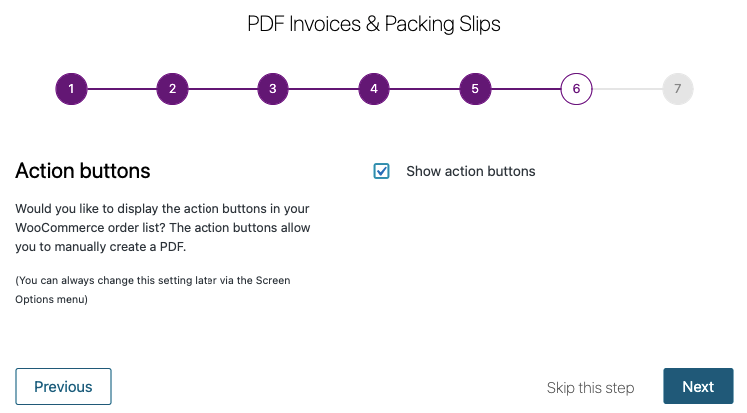
ステップ4:注文アクションを変更して電子メールの請求書を送信する
請求書を設定したので、次の2つのことが起こります。
- プラグインは、選択したすべての自動注文メールにPDF請求書を自動的に添付します
- プラグインは、WooCommerce注文管理インターフェースに新しいオプションを追加して、必要に応じて手動で請求書を送信できるようにします。
これで、選択したすべての電子メールにPDFの請求書が添付されているので安心できます。
ただし、必要に応じて、これらの電子メールを再送信し、PDFの請求書を含めて注文アクションを調整できます。 WooCommerce–> Ordersから注文を開き、次の注文アクションを実行するだけです。
- 請求書/注文の詳細を顧客に電子メールで送信する
- 新規注文通知を再送する
- ダウンロード権限を再生成する
たとえば、最初の2つのオプションのいずれかを選択すると、請求書を含む注文メールを再送または手動で送信するのに最適な方法です。
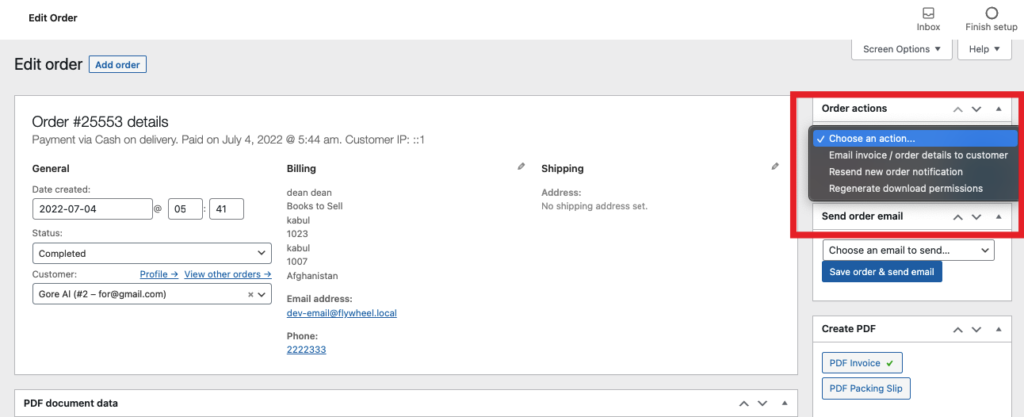
WooCommerceの電子メールは通常どおり顧客の受信トレイに送信されますが、下部にPDFの請求書も届きます。
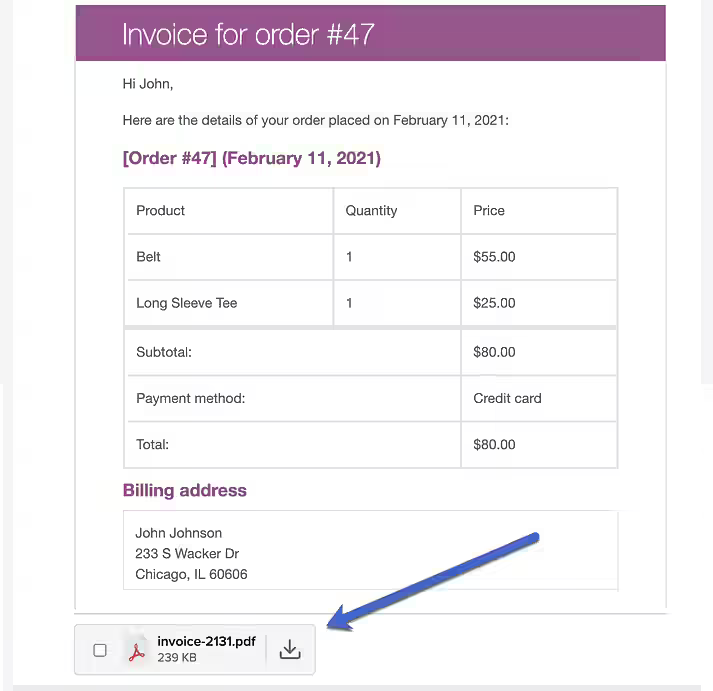
これが、WooCommerceの請求書メールにPDFを追加する方法です。
必要に応じて、ダウンロード用のPDF請求書または納品書を作成できます。 [PDFの作成]オプションからPDFの請求書または納品書をクリックするだけです。
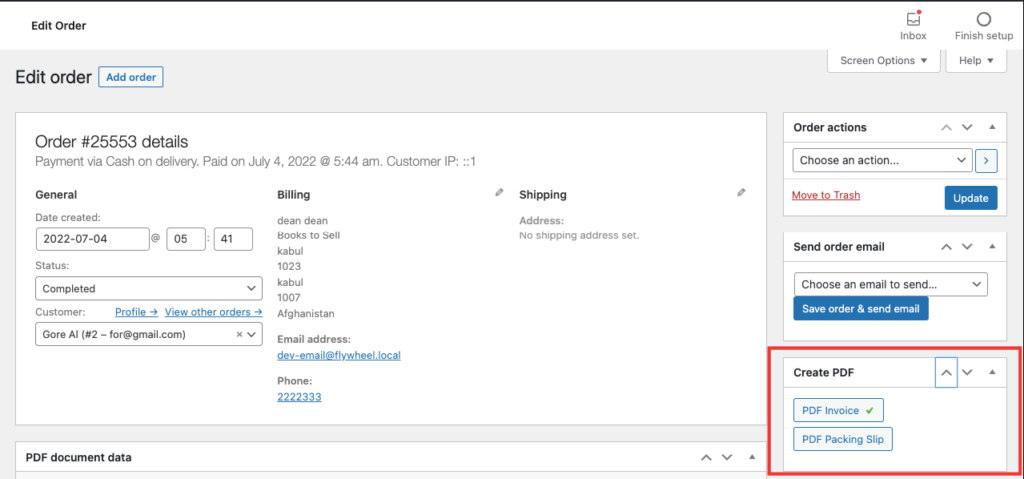
PDFドキュメントにメモを追加することもできます。 注文セクションでPDFドキュメントデータを見つけて、そこにメモを追加します。
ボーナス:Dokanを利用したマルチベンダーマーケットプレイス用のPDF請求書機能を作成する方法
現在、WoOCommerceストア専用の請求書とPDFの添付ファイルを作成しています。 しかし、マルチベンダー市場向けに同じ機能をどのように作成できるかという疑問が残ります。 最も人気のあるマルチベンダーマーケットプレイスプラグインの1つであるDokanを使用してマーケットプレイスを作成している場合は、幸運です。
他のすべての驚くべき機能の中で、Dokanには、ユーザーがPDF請求書機能をベンダーダッシュボードに追加するのに役立つ無料のプラグインもあります。 はい、無料のDokan Invoiceプラグインを使用すると、PDFが添付された請求書メールを送信できます。 基本的に、WooCommerce PDF Invoices&PackingSlipsプラグインのすべての基本機能をベンダーダッシュボードに追加します。
このプラグインを使用するには、インストール済みであることを確認してください。
1. WooCommerce
2.Dokanプラグイン
3.WooCommercePDFの請求書と梱包票。
ステップ1:DokanInvoiceプラグインをインストールします
WordPressバックエンドに移動し、 [プラグイン]> [新規追加]に移動して、 DokanInvoiceプラグインを検索します。 プラグインをインストールしてアクティブ化します。
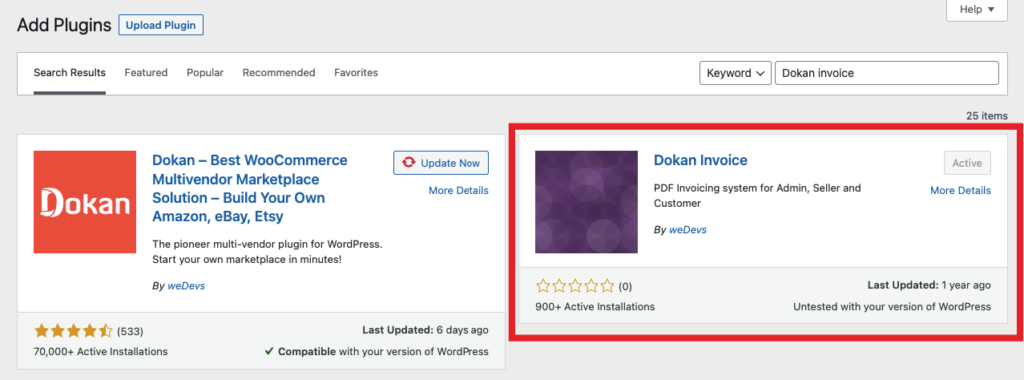
ステップ2:ベンダーダッシュボードにアクセスして機能をテストする
ほぼ完了です。 次に、ベンダーダッシュボードにアクセスし、[注文]に移動します。 そこに請求書と梱包明細のオプションが表示されます。
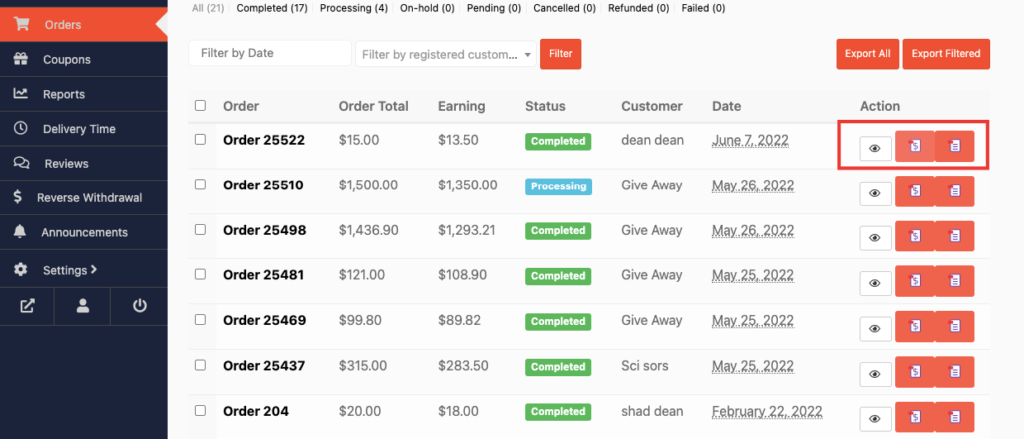
それでおしまい。 これは、請求書機能をマルチベンダーマーケットプレイスに簡単に追加できる方法です。
顧客へのWooCommerce請求書の送信に関するFAQ
はい。 デフォルトの機能を提供するWooCommerceで請求書を送信できます。 WooCommerce –>設定–>メールに移動します。 そこで、顧客の請求書/注文の詳細の電子メールを選択します。 この電子メールは、顧客に請求書を送信するように設計されています。 この電子メールを構成して、顧客に請求書を送信できます。
ダッシュボードの左側の列にある[WooCommerce]>[設定]タブに移動します。 ページ上部の[メール]タブに切り替えます。 ここで、処理注文の電子メールを選択し、その右側にある[構成]をクリックします。 [有効化/無効化]ブロックで、[この電子メール通知を有効にする]オプションを選択して、自動的に送信します。
WooCommerceは、のメールを送信します。
1.新規注文
2.キャンセルされた注文
3.失敗した注文
4.保留中の注文
5.注文の処理
6.完了した注文
7.返金された注文
8.カスタマーノート
9.パスワードをリセットします
10.新しいアカウント。
はい。 電子メール、納品書、または請求書のコピーを印刷することにより、注文を印刷できます。
WooCommerceの請求書の作成と送信を今すぐ始めましょう!
これで記事は終わりです。WooCommerceで顧客の請求書を送信する方法をご存知だと思います。 また、請求書を送信することが重要である理由がわかっている場合。
さらに、マルチベンダーマーケットプレイスの請求書機能を作成する方法も示しました。
請求書を作成して送信すると、カスタマーエクスペリエンスを向上させることができます。 また、時間、お金、さらには環境を節約できるため、オンライン販売の他の側面とうまく連携できます。
私たちのチュートリアルが役に立った場合は、このソリューションを探している他の人と共有してください。 また、質問がある場合は、コメントセクションにコメントを残してください。 乾杯!
